新建 Microsoft PowerPoint 幻灯片
- 格式:ppt
- 大小:461.00 KB
- 文档页数:31

电脑PPT制作方法进入方法:单击任务栏中的“开始”,选择“程序”,点击文件夹(Microsoft Office)再点“Powerpoint”,点“空演示文稿”,选择所需版式,单击确定。
2、认识标题栏、菜单栏、工具栏等,幻灯片的制作常用的菜单为“插入”、“格式”、“幻灯片放映”、和“视图”几项。
3、新建幻灯片:点工具栏上的第一个图标。
4、插入新幻灯片:点菜单中“插入”中的“新幻灯片”,单击菜单栏上的“格式”,选择“幻灯片版式”,如果需要设置一定的颜色作为背景或要选用模版,也可以在“格式”中选择。
5、幻灯片的移动:可直接用左键上下拖动来实现。
6、幻灯片删除:右键单击左边要删除的幻灯片,选择“删除幻灯片”7、幻灯片保存:点工具栏上的第三个图标。
存到指定盘的指定位置。
为了避免制作的幻灯片丢失,要做到随时保存。
8、打开幻灯片:可从“我的电脑”中进入,也可直接点工具栏上的第二个图标,找到所需文件,然后打开。
二、插入文字、艺术字及图片(一)、插入文字:往空白版式的幻灯片输入文字必须通过插入横排或竖排文本框来实现。
方法及步骤如下:1、用鼠标左键点击工具栏下方的横排或竖排文本框,幻灯片上会出现一个黑“十”字,用左键拖动成一个一定大小的文本框,便可在里面输入所需文字。
2、其位置和所需大小可通过鼠标来拖动。
当光标放在文本框上变为交叉的“十”字形箭头时,便可按住左键拖动到所需位置;当光标放在文本框边缘上的方块内变成下上方向或左右方向的箭头时便可用左键拖动调整其所需大小。
3、要对文本框内的文字进行字体、字形、字号、颜色的设置,可通过菜单栏中的“格式”或单击右键,点击“文字”,进行一一设置,然后点击“确定”即可。
(二)、插入艺术字:为了增强字体,可插入艺术字,方法及步骤如下:1、单击菜单栏的“插入”,点击“图片”,在下拉框中点击“艺术字”,或直接点击下面工具栏中的斜体“A”字,在“艺术字库”中选择好样式,点“确定”。
2、在“编辑艺术字”的方框中输入所需内容,并设置好字体、字号及是否加粗或倾斜,点“确定”。




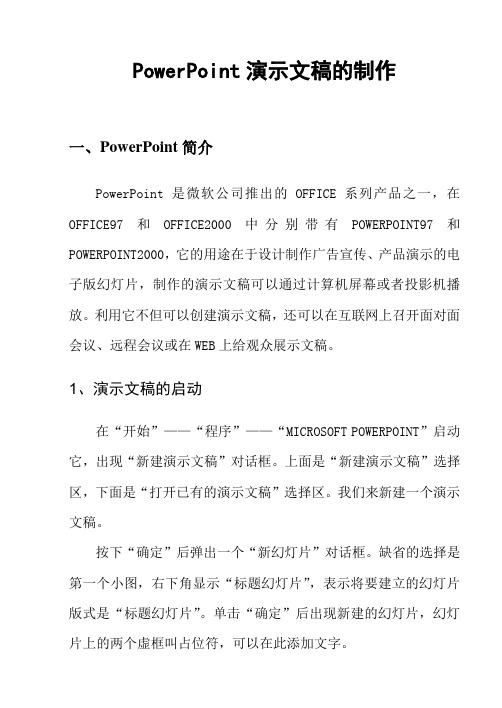
PowerPoint演示文稿的制作一、PowerPoint简介PowerPoint是微软公司推出的OFFICE系列产品之一,在OFFICE97和OFFICE2000中分别带有POWERPOINT97和POWERPOINT2000,它的用途在于设计制作广告宣传、产品演示的电子版幻灯片,制作的演示文稿可以通过计算机屏幕或者投影机播放。
利用它不但可以创建演示文稿,还可以在互联网上召开面对面会议、远程会议或在WEB上给观众展示文稿。
1、演示文稿的启动在“开始”——“程序”——“MICROSOFT POWERPOINT”启动它,出现“新建演示文稿”对话框。
上面是“新建演示文稿”选择区,下面是“打开已有的演示文稿”选择区。
我们来新建一个演示文稿。
按下“确定”后弹出一个“新幻灯片”对话框。
缺省的选择是第一个小图,右下角显示“标题幻灯片”,表示将要建立的幻灯片版式是“标题幻灯片”。
单击“确定”后出现新建的幻灯片,幻灯片上的两个虚框叫占位符,可以在此添加文字。
2、添加多张幻灯片单击“新幻灯片”按钮,或用“插入”——“新幻灯片”命令(CTRL+M),都可以插入一张新的幻灯片,从弹出的对话框中选择不同的版式就可以追加一张幻灯片。
按这种方法就可以添加多张幻灯片。
3、演示文稿的装饰在“格式”菜单中选择“应用设计模板”,或在页面的空白处右击鼠标,从弹出的快捷菜单中选择“应用设计模板”,就会弹出“应用设计模板”对话框。
根据文稿的内容和自己的爱好,选择合适的模板样式,单击“应用”。
利用模板可以使幻灯片有背景,使幻灯片上的字都有颜色,内容都能排列得很整齐。
除内容外,应用相同模板的幻灯片形式是完全一样的。
因此,对于制作一些简单的演示文稿,应用设计模板可以快速地对文稿的背景和样式进行编排。
其缺点也显而易见,就是没有灵活变化的背景。
4、文稿的保存和打印演示文稿扩展名是“.PPT”,是“POWERPOINT”的缩写;将演示文稿另存为扩展名为“.PPS”的放映文件,可以在不启动POWERPOINT的情况下在资源管理器中或在网页中放映幻灯片。
PowerPoint的常用操作1、插入新幻灯片默认情况下,启动PowerPoint2003时,系统新建一份空白演示文稿,并新建1张幻灯片。
我们可以通过下面三种方法,在当前演示文稿中添加新的幻灯片:方法一:快捷键法。
按“Ctrl+M”组合键,即可快速添加1张空白幻灯片。
方法二:回车键法。
在“普通视图”下,将鼠标定在左侧的窗格中,然后按下回车键(“Enter”),同样可以快速插入一张新的空白幻灯片。
方法三:命令法。
执行“插入→新幻灯片”命令,也可以新增一张空白幻灯片2、应用幻灯片设计模板默认情况下新建一份空白演示文稿,新建的幻灯片白底的,非常单调,我们可以通过应该设计模板,可以快速设置整个文稿中幻灯片的背景和样式等.步骤:“格式→ 幻灯片设计→在右边“任务窗格”中点击选择一种设计模板3、选择幻灯片版式在标题幻灯片下面新建的幻灯片,默认情况下给出的是“标题和文本”版式,我们可以根据需要重新设置其版式。
步骤:“格式→ 幻灯片版式→在右边“任务窗格”中点击选择一种版式4、在幻灯片中插入文本框通常情况下,在演示文稿的幻灯片中添加文本字符时,需要通过文本框来实现。
1、执行“插入→文本框→水平(垂直)”命令,然后在幻灯片中拖拉出一个文本框来。
2、将相应的字符输入到文本框中。
3、设置好字体、字号和字符颜色等。
4、调整好文本框的大小,并将其定位在幻灯片的合适位置上即可。
(注:移动文本框位置方法是,先单击文字,文字周围就出现斜线边框,之后移动鼠标到斜线边框上,再按住鼠标左键不放,然后拖动鼠标到合适位置放开)5、插入图片为了增强文稿的可视性,向演示文稿中添加图片是一项基本的操作。
1、执行“插入→图片→来自文件”命令,打开“插入图片”对话框。
2、定位到需要插入图片所在的文件夹,选中相应的图片文件,然后按下“插入”按钮,将图片插入到幻灯片中。
3、用拖拉的方法调整好图片的大小,并将其定位在幻灯片的合适位置上即可6、插入声音为演示文稿配上声音,可以大大增强演示文稿的播放效果。